如何從 Word 文件中刪除浮水印
- PHPz轉載
- 2023-04-15 12:46:065036瀏覽
如何在 Windows 上刪除浮水印
Microsoft Word 應用程式有一些細微差別,具體取決於您是在 Windows 還是 Mac 上使用它。這意味著刪除浮水印的步驟將根據您使用的電腦類型而有所不同。
使用「設計」功能表應該可以從您的 Word 文件中刪除浮水印。如果它不起作用,您可以嘗試下面概述的頁首和頁尾方法。
如何使用設計功能表從 Word 文件中刪除浮水印
設計功能表是在 Microsoft Word 中找到浮水印工具的地方。此工具用於為您的文件建立浮水印,也可用於刪除浮水印。
要使用 Windows 上的「設計」功能表從 Word 文件中移除浮水印:
- 點選設計 選單。
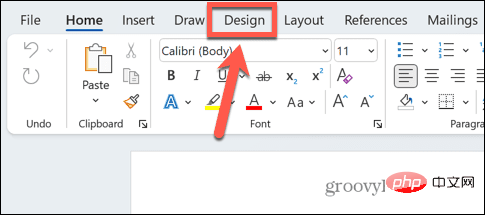
- 在功能區中,點選浮水印 圖示。
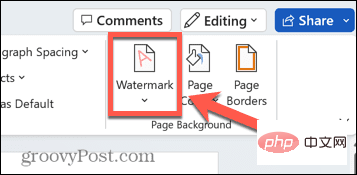
- 選擇刪除水印。
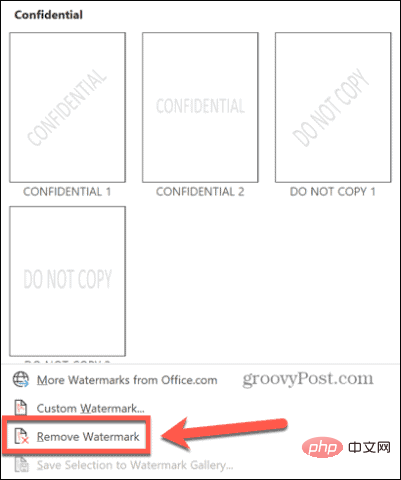
- 您的浮水印現在應該被刪除了。如果這不起作用,請嘗試下面顯示的方法。
如何透過頁首和頁尾移除浮水印
如果浮水印工具方法不起作用,您可以嘗試手動刪除浮水印,當您造訪頁首和頁尾時,浮水印應該是可編輯的。
要透過頁首和頁尾刪除浮水印:
- #雙擊頁面頂部以開啟頁首和頁尾。
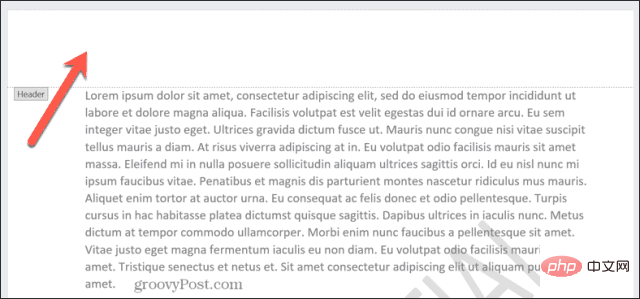
- 將滑鼠停留在浮水印上,直到遊標變成四向箭頭。如果這沒有自動發生,請嘗試按一下浮水印。
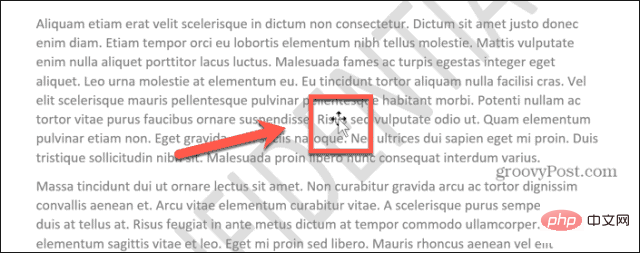
- 遊標變成四向箭頭後,按一下浮水印將其選取。
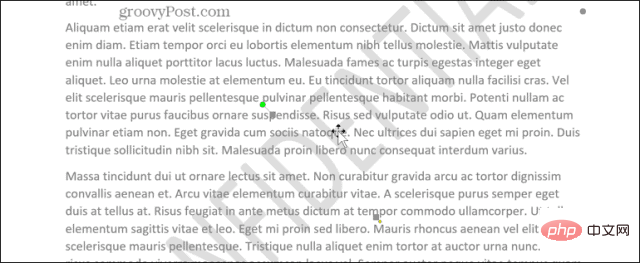
- 按下鍵盤上的Delete鍵刪除浮水印。
- 對頁面上的任何其他浮水印重複此程序。
- 點選關閉頁首和頁尾返回正常編輯文件。
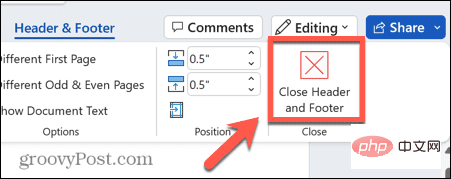
如何在 Mac 上刪除浮水印
如果您在 Mac 上使用 Word,則這些步驟與在 Windows 上的步驟略有不同。再次嘗試透過「設計」選單刪除浮水印,或嘗試透過頁首和頁尾手動刪除浮水印(如果不起作用)。
如何使用設計選單刪除浮水印
設計選單是您可以為 Word 文件建立浮水印的地方,您應該能夠透過相同選單刪除浮水印。
要在 Mac 上使用「設計」功能表從 Word 文件中移除浮水印:
- 點選設計 選單。
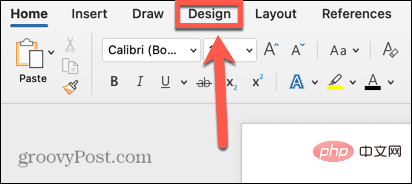
- 在功能區中,點選浮水印 工具。
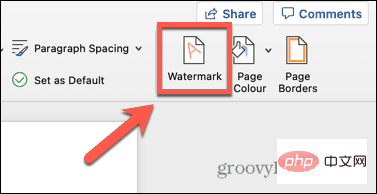
- 選擇無浮水印單選按鈕。
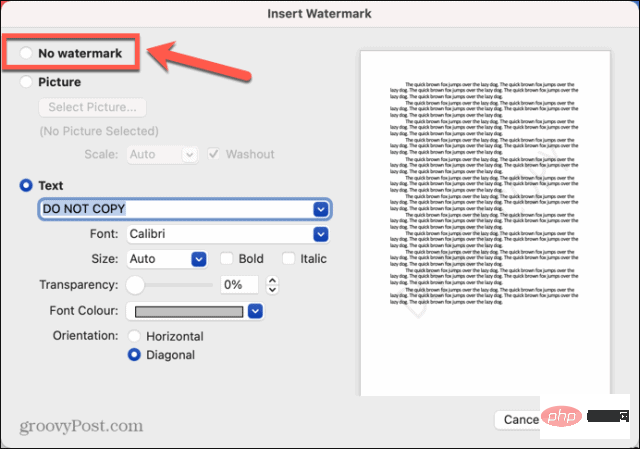
- 點選 確定。
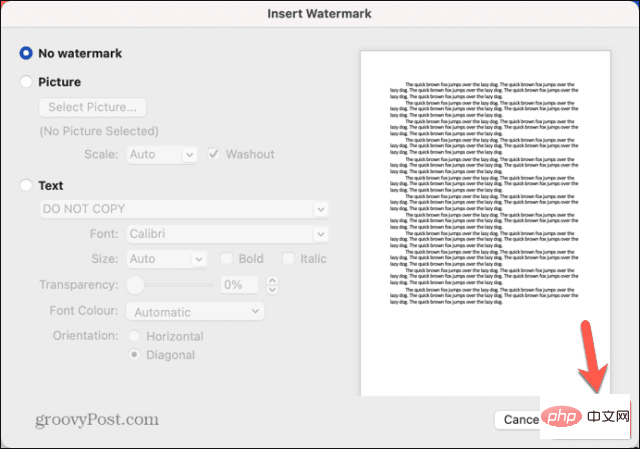
- 您的浮水印應該被刪除。如果不是,請嘗試以下方法。
如何使用頁首和頁尾刪除浮水印
您也可以手動刪除浮水印。為了選擇浮水印而不是文件文本,您需要進入頁首和頁尾編輯模式。
要使用頁首和頁尾刪除浮水印:
- #雙擊文件頂部以開啟頁首和頁尾。

- 點選浮水印,水印周圍會出現一個方塊。
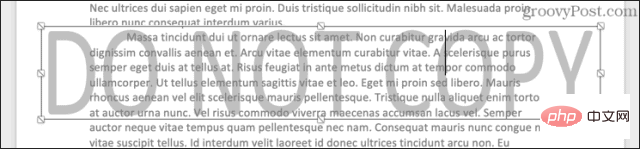
- 將滑鼠停留在方塊的一個邊框上,直到出現四向箭頭。
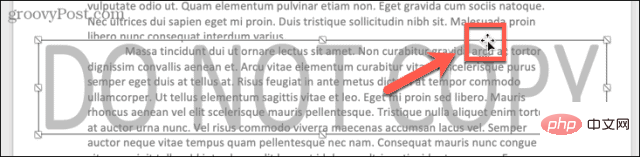
- 再次單擊,水印將被選取。
- 按鍵盤上的退格 鍵。
- 您的浮水印現在應該被刪除了。
- 刪除任何其他浮水印,然後按一下關閉頁首和頁尾。
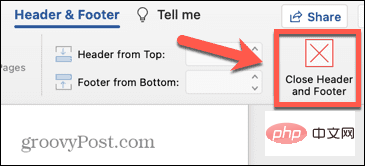
- 您現在可以繼續照常編輯 Word 文件。
建立 Microsoft Word 文件
學習如何從 Word 文件中刪除浮水印可以確保完成的文件看起來完全符合您的要求。還有許多其他技巧可以讓您的 Word 文件看起來與您在腦海中想像的完全一樣。
以上是如何從 Word 文件中刪除浮水印的詳細內容。更多資訊請關注PHP中文網其他相關文章!
陳述:
本文轉載於:yundongfang.com。如有侵權,請聯絡admin@php.cn刪除

